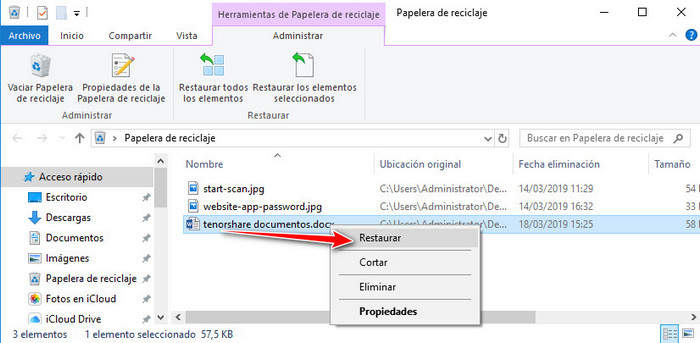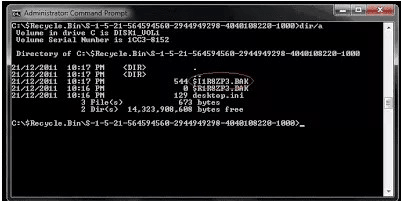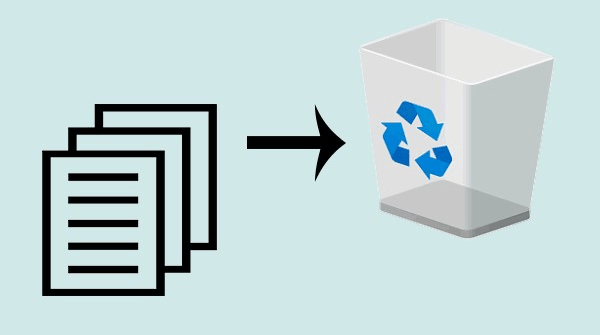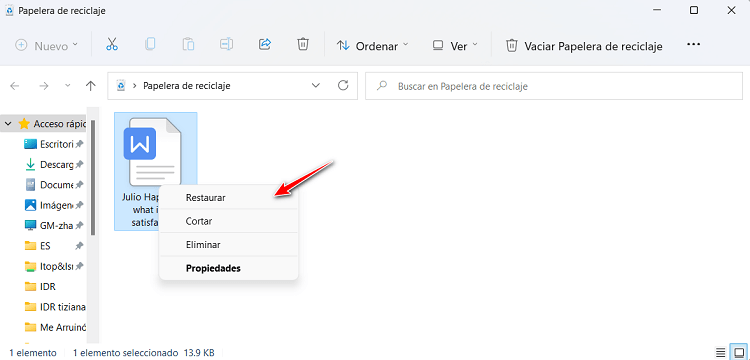Recuperar los archivos borrados de la papelera de reciclaje 2026 (4 Formas)
Cuando trabajamos en nuestro ordenador y procedemos a limpiar enviando archivos o documentos a la papelera, muchas veces es sin intención, y cuando vaciamos la papelera sabemos que hemos cometido un gran error por no tener cuidado con nuestros documentos.
Como todo en nuestro ordenador, podemos tener control total del proceso, aunque en algunas situaciones no parezca así. Para saber cómo recuperar archivos borrados de la papelera Windows 10/11/8/7/XP te ofrecemos este tutorial con programas alternos y soluciones que trae tu ordenador; puedes escoger la que desees y completarla para recuperar tus archivos.
5 Métodos para recuperar archivos borrados de la papelera de reciclaje
Descarga Segura
Descarga Segura
Parte 1: ¿Se pueden recuperar achivos borrados de la papelera?
Cuando limpiamos nuestro ordenador o eliminamos archivos, estos normalmente van a la papelera, muy pocas veces son eliminados definitivamente del ordenador. La papelera es una última opción para recuperar nuestros documentos así que si perdemos esta opción debemos optar por soluciones alternativas que nos pueden tomar más tiempo dependiendo de la solución que escojamos.
En conclusión, es posible salvar los archivos borrados, siempre y cuando sigamos paso a paso alguna de las soluciones que te ofrecemos a continuación.
Parte 2: ¿Cómo recuperar archivos borrados de la papelera de reciclaje con programa?
Como primera opción, recomendamos Tenorshare 4DDiG, un programa que nos permite controlar completamente el proceso de recuperación de una forma sencilla y rápida. Desde la selección del tipo de archivo que eliminamos en la papelera hasta hacer una copia de seguridad del mismo para evitar próximos daños.
- Permite recuperar archivos borrados después de vaciar la papelera de reciclaje.
- Permite recuperar más de 2000 tipos de archivos borrados de la papelera de reciclaje
- Compatible con Mac y Windows con alta velocidad de escaneo
- Permite previsualizar los datos antes de recuperarlos
Descarga Segura
Descarga Segura
Aquí está una guía detallada para ayudarte a recuperar archivos borrados de la papelera de reciclaje utilizando el software 4DDIG.
-
Instala el software en el ordenador. A continuación, tendrás que iniciar el programa y elegir el tipo de archivo de la papelera de reciclaje que deseas recuperar.

-
El proceso de escaneo sólo va a tomar unos segundos o minutos, dependiendo de la cantidad de datos que quieres recuperar.

-
Después de escanear los datos, tendrás que revisar los cambios que has hecho en ellos. Comienza el proceso de recuperación haciendo clic en el botón "Recuperar" y, de esta forma, restaurarás todos los datos perdidos.

Parte 3: Cómo recuperar archivos borrados de la papelera gratis sin programas
Método 1. Recuperar archivos borrados de la papelera de reciclaje con un atajo de teclado
Una de las maneras más simples y fáciles para recuperar archivos borrados antes de vaciar la papelera de reciclaje es mediante un atajo de teclado. El sistema operativo Windows tiene una función que recuerda la acción que realizas ayudándote a deshacer los cambios más recientes, incluyendo la eliminación de una carpeta o un archivo importante. Para deshacer la eliminación de datos, pulsa las teclas Ctrl+Z y recuperarás todos los datos perdidos.
Método 2. Recuperar archivos de la Papelera de Reciclaje Directamente
Como lo mencionamos al inicio, la papelera suele ser la úlitma copia que nuestro ordenador nos ofrece antes de eliminar un archivo completamente. Así que dentro de ella podemos encontrar una solución rápida, aunque no siempre eficaz.
Para hacerlo sigue estos pasos:
-
Inicia la papelera.
-
Selecciona el archivo que deseas recuperar o sacar de la papelera.
-
Haz clic derecho sobre él, luego haz clic en "Restaurar". Esta acción devolverá el archivo a la carpeta contenedora previa a la papelera de reciclaje.

Método 3. Recuperar archivos borrados con el símbolo del sistema
El símbolo del sistema puede ayudarte a solucionar varios problemas relacionados con Windows, incluso recuperar archivos borrados de la Papelera de reciclaje. Aquí está la guía detallada para recuperar los archivos borrados de la papelera de reciclaje a través del símbolo del sistema.
- Después de reiniciar el ordenador, deberás pulsar la tecla F8 para acceder al modo seguro con símbolo del sistema.
-
En el símbolo del sistema, escribe cd../.. y presiona Enter antes de introducir cd $Recycle Bin.
Una vez que hayas pulsado la tecla de tabulación y cd, tendrás que introducir el nombre del directorio y pulsar Enter.
-
Accede a los archivos escribiendo dir/a antes de escribir copy [nombre del archivo] [ubicación del archivo]; luego escribe cd../..>. A continuación, tendrás que pulsar Enter después de escribir el dir antes de escribir ren/[nombre de archivo].

Conclusión
Eliminar sin querer nuestros archivos no es algo de todos los días, pero cuando sucede y eliminamos algo imporante, debemos buscar la solución mas eficaz y pronto, como el mejor programa para recuperar archivos borrados. No obstante, recuperar los archivos es importante pero prevenir esto es aún más importante así que cuida muy bien tus procesos de limpieza y eliminación, también fechas y nombres de los archivos, en muchas sitauciones eliminamos archivos sin recordar que los guardamos con nombres o en fechas distintas.
También te puede interesar
- Home >>
- Recuperar datos de computadora >>
- Recuperar los archivos borrados de la papelera de reciclaje 2026 (4 Formas)